|
|
Instructions PressReader connexion directe
Avec la connexion directe à PressReader, vous pouvez vous connecter directement à PressReader avec votre no de compte et votre mot de passe de la Bibliothèque de Bagnes, puis utiliser PressReader pendant 30 jours sans vous reconnecter.
Après l'expiration des 30 jours, répétez l'enregistrement et vous pourrez à nouveau utiliser PressReader pendant 30 jours.
Cela s'applique à la version navigateur et à l'appli PressReader
|
|
|
|
A) PressReader version navigateur :
Lisez vos journaux et magazines préférés en ligne avec le navigateur internet sur votre PC, ordinateur portable ou tablette.
|
|
1.
|
Commencez par www.pressreader.com et cliquez sur symbole "enregistrez" en haut à droite
|
|
|

|
|
2.
|
Cliquez sur "Bibliothèque ou groupe"
|
|
|
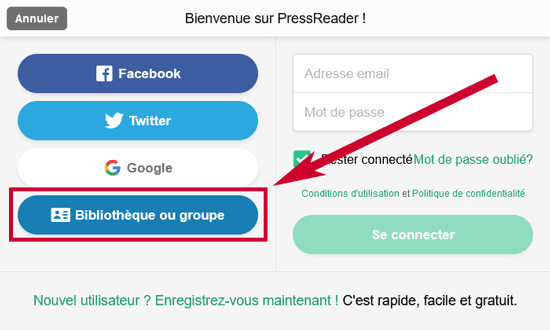
|
|
3.
|
Recherchez votre propre bibliothèque dans le champ "Recherchez des bibliothèques et des groupes" en tapant le nom ou l'emplacement de la bibliothèque, puis en cliquant sur le nom de la bibliothèque trouvée.
|
|
|
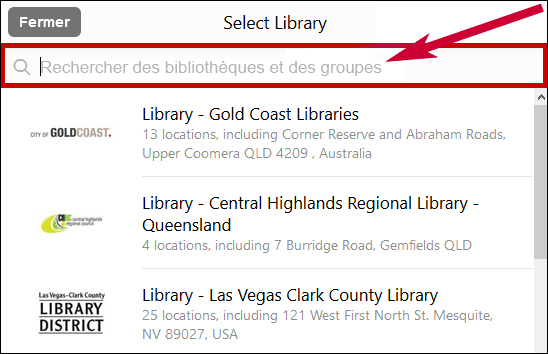
|
|
4.
|
Saisissez les données d'accès à la bibliothèque dans les champs "Numéro de la carte de bibliothèque" et "NIP" (Mot de passe), puis cliquez sur "Se connecter" ci-dessous.
Le mot de passe ne doit pas comporter plus de 25 caractères.
|
|
|
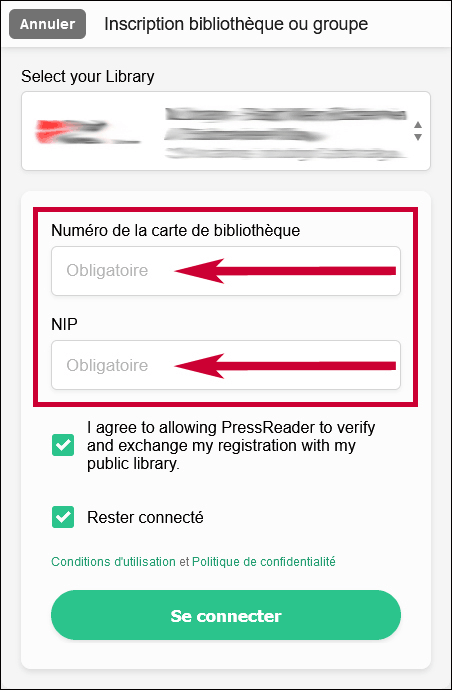
|
Le symbole de la tasse verte en haut indique que l'enregistrement a réussi :
|

|
|
Si la tasse est grise, l'enregistrement n'a pas fonctionné.
Dans ce cas, veuillez cliquer sur la tasse grise et ensuite sur le bouton "Activate HotSpot".
|
 |
|
|
5.
|
Enfin, un autre écran peut s'ouvrir vous demandant de créer un compte PressReader supplémentaire.
Avec votre propre compte PressReader, vous pouvez utiliser des fonctions supplémentaires telles qu'une page de démarrage personnalisée, définir des signets, faire des commentaires, partager des articles de journaux via les réseaux sociaux ou les envoyer par courrier électronique.
|
|
top 
|
|
|
B) PressReader Appli (sur la tablette ou le smartphone) :
Téléchargez des journaux et des magazines complets sur votre tablette ou votre smartphone avec l'application gratuite PressReader.
|
|
Téléchargez l'application via le lien
|
|
1.
|
Lancez l'application et cliquez sur "Se connecter"
|
|
|
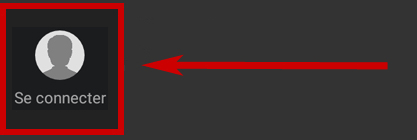
|
|
2.
|
Cliquez sur "Bibliothèques et groupes"
|
|
|
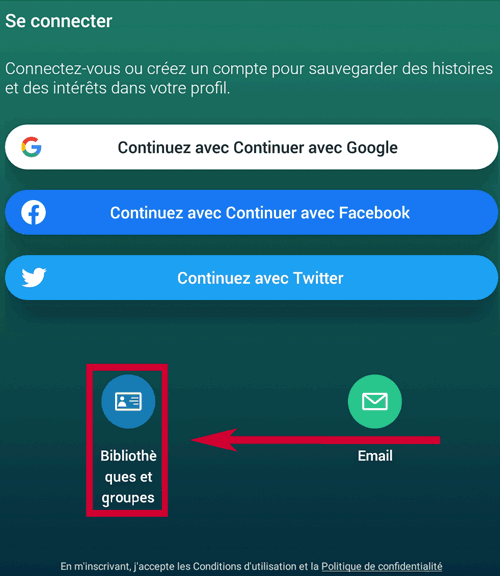
|
|
3.
|
Cliquez sur "Sélectionnez votre bibliothèque"
|
|
|
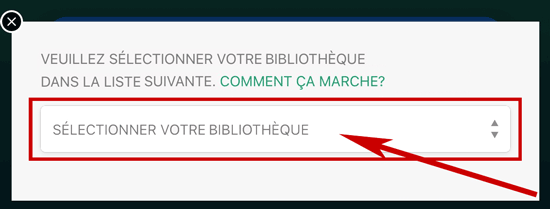
|
|
4.
|
Recherchez votre propre bibliothèque dans le champ "Recherchez des bibliothèques et des groupes" en tapant le nom ou l'emplacement de la bibliothèque, puis en cliquant sur le nom de la bibliothèque trouvée.
|
|
|
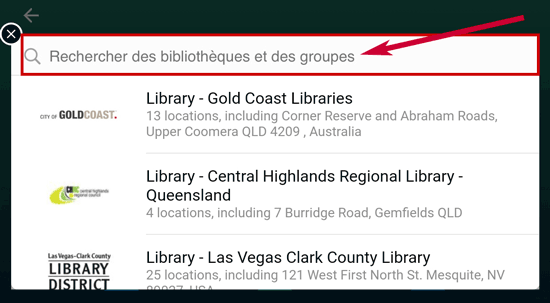
|
|
5.
|
Saisissez les données d'accès à la bibliothèque dans les champs "Numéro de la carte de bibliothèque" et "NIP" (Mot de passe), puis cliquez sur "Se connecter" ci-dessous.
Le mot de passe ne doit pas comporter plus de 25 caractères.
|
|
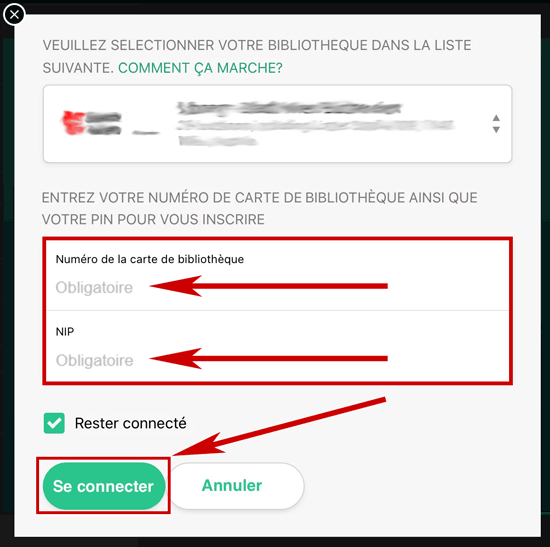
|
Le symbole de la tasse verte en haut indique que l'enregistrement a réussi :
|

|
|
Si la tasse est grise, l'enregistrement n'a pas fonctionné.
Dans ce cas, veuillez cliquer sur la tasse grise et ensuite sur le bouton "Activate HotSpot".
|
 |
|
|
6.
|
Enfin, un autre écran peut s'ouvrir vous demandant de créer un compte PressReader supplémentaire.
Avec votre propre compte PressReader, vous pouvez utiliser des fonctions supplémentaires telles qu'une page de démarrage personnalisée, définir des signets, faire des commentaires, partager des articles de journaux via les réseaux sociaux ou les envoyer par courrier électronique.
|
|
|
Plus d'information en anglais
Quick Start Guide
Une brève introduction à PressReader peut être trouvée sur le lien suivant :
https://care.pressreader.com/hc/en-us/articles/202547739-Quick-Start-Guide
Aide
Vous trouverez l'aide en ligne pour PressReader sur le lien suivant :
https://care.pressreader.com/hc/en-us
|
|
top 
|
|
|
La connexion directe PressReader est fourni pour vous par
digento GbR, Agnes-Neuhaus-Str. 4, 80797 Munich, Allemagne
Protection des données personnjelles & Mentions légales
|

